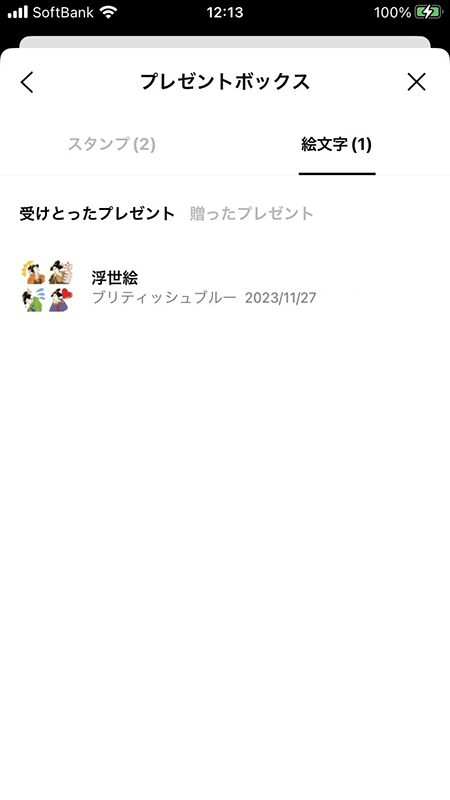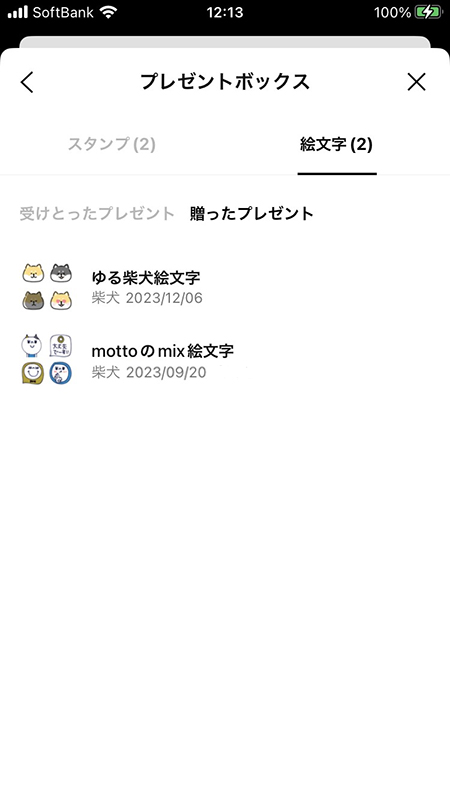LINE(ライン)の使い方 » スタンプ・絵文字 » 絵文字をプレゼントする
絵文字をプレゼントする
LINEの絵文字のプレゼント方法やプレゼントの受け取り方、プレゼントできない理由などを解説しています。
2019-02-26
2023-12-07
2023-12-07
スタンプショップから絵文字をプレゼントする
有料絵文字は友だちにプレゼントすることができます。アプリ内のスタンプショップ、またはLINEストアからもプレゼント可能です。
スタンプショップに移動する
ホームタブのサービスから
スタンプ
を選んで、スタンプショップから使いたい絵文字を探してください。
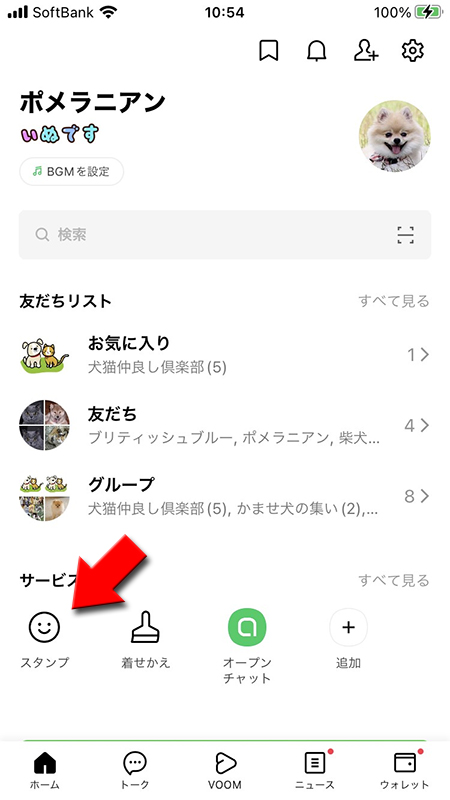
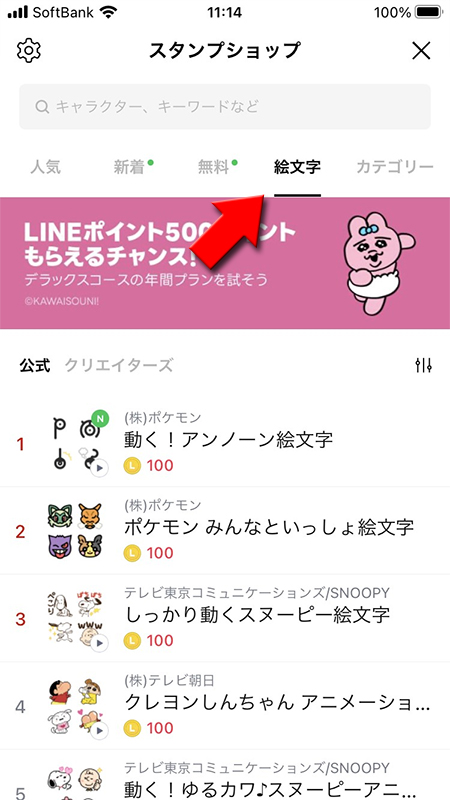
プレゼントする絵文字と友だちを選ぶ
プレゼントしたい絵文字を選んで
次に絵文字を選んだらプレゼントする友だちを選んで
プレゼントする
を押してください。次に絵文字を選んだらプレゼントする友だちを選んで
OK
を押してください。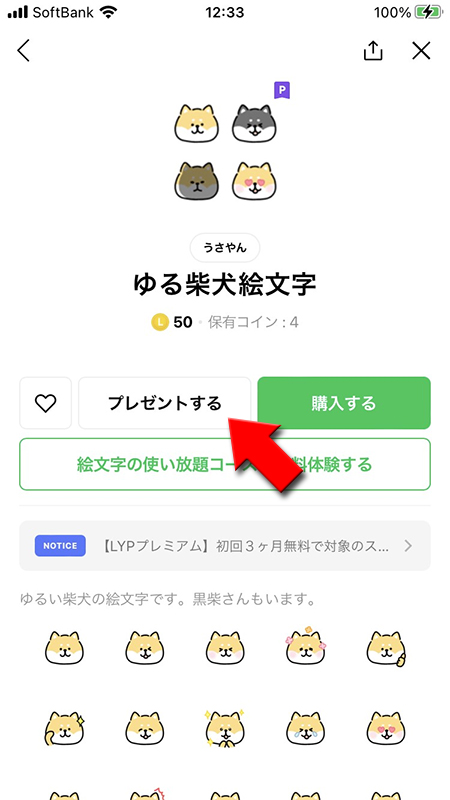
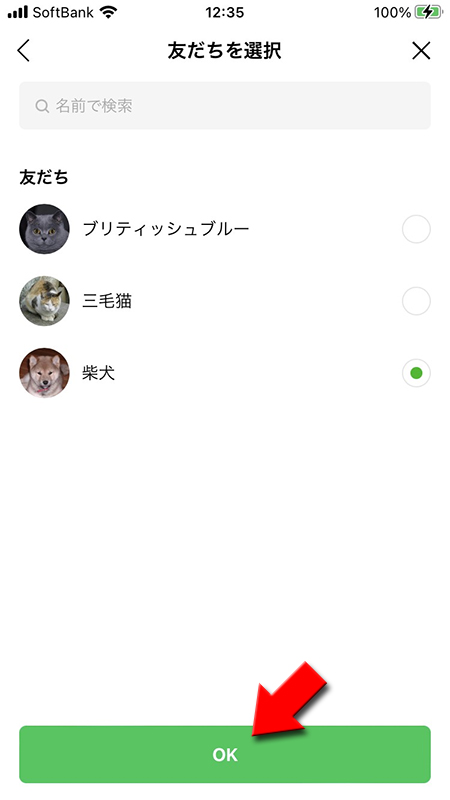
絵文字を購入する
コイン不足の場合はチャージしましょう。

コインをチャージする
コインのレートが表示されますので希望のコイン額をチャージしてください。APP STOREの決済でLINEコインをチャージします。
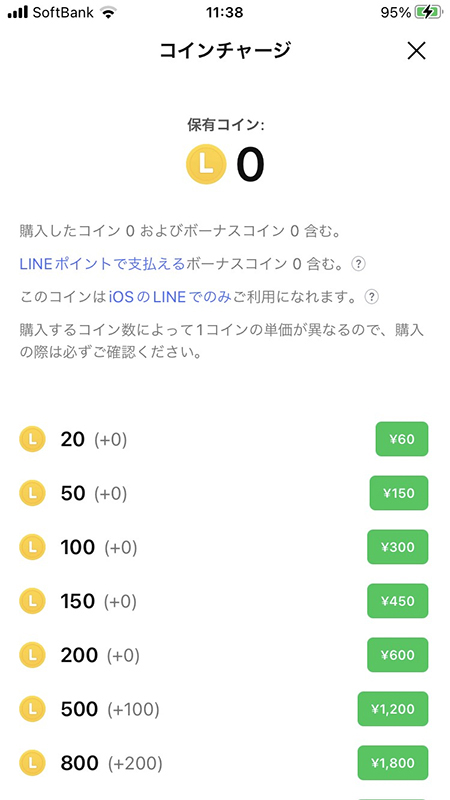
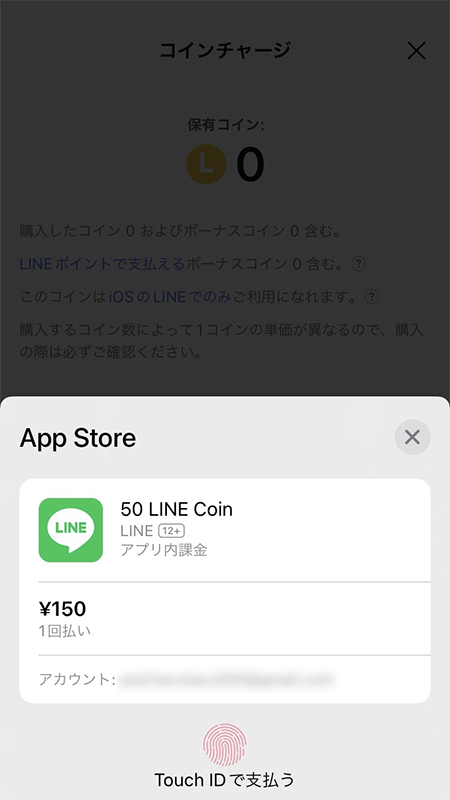
絵文字をプレゼントする
LINEコインがチャージされましたので、コインを支払ってプレゼントします。
プレゼントが送られました。
OK
を押してください。プレゼントが送られました。
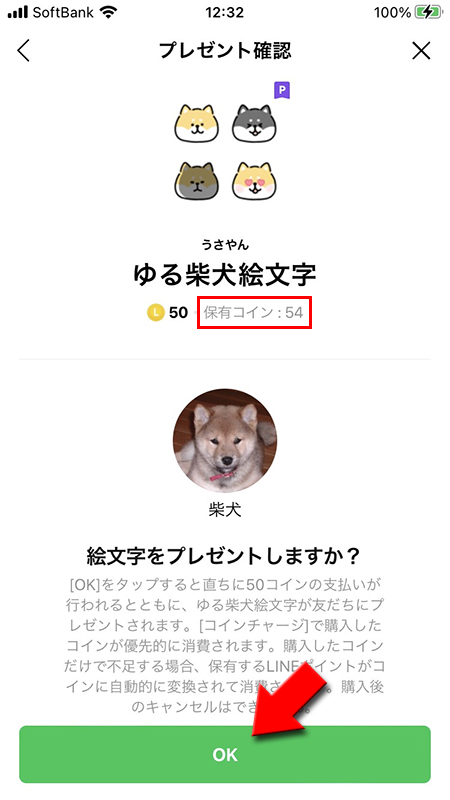
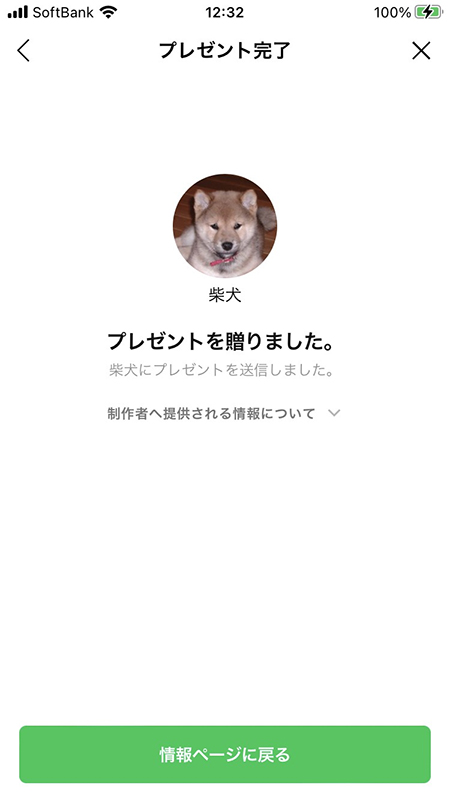
絵文字のプレゼント完了
絵文字をプレゼントしたことがLINEのトークから送られます。

スタンプショップから絵文字をプレゼントする-Android-
有料絵文字は友だちにプレゼントすることができます。アプリ内のスタンプショップ、またはLINEストアからもプレゼント可能です。
スタンプショップに移動する
ホームタブのサービスから
スタンプ
を選んで、画面下部にあるスタンプショップ
を選んで、スタンプショップから使いたい絵文字を探してください。
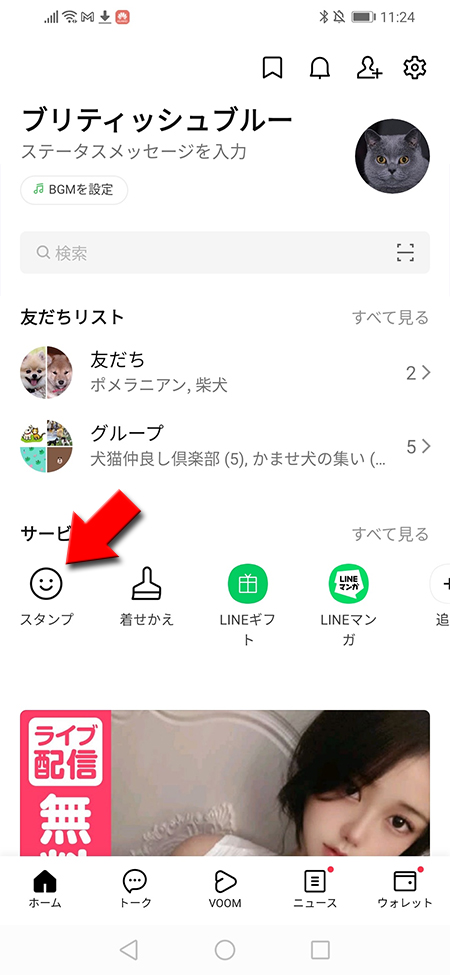
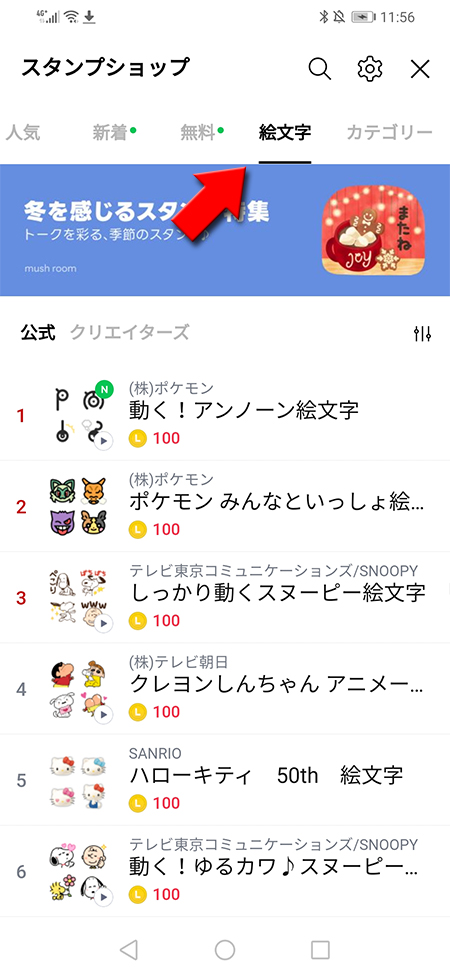
プレゼントする絵文字と友だちを選ぶ
プレゼントしたい絵文字を選んで
次に絵文字を選んだらプレゼントする友だちを選んで
プレゼントする
を押してください。次に絵文字を選んだらプレゼントする友だちを選んで
次へ
を押してください。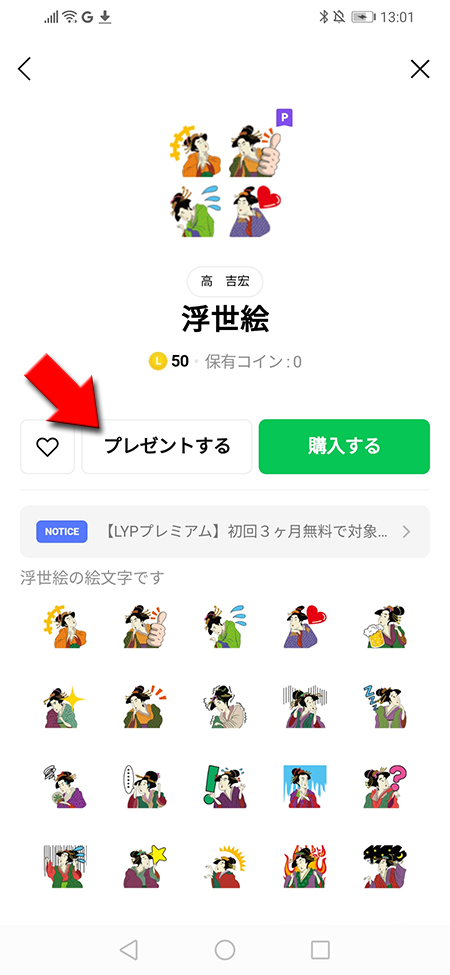
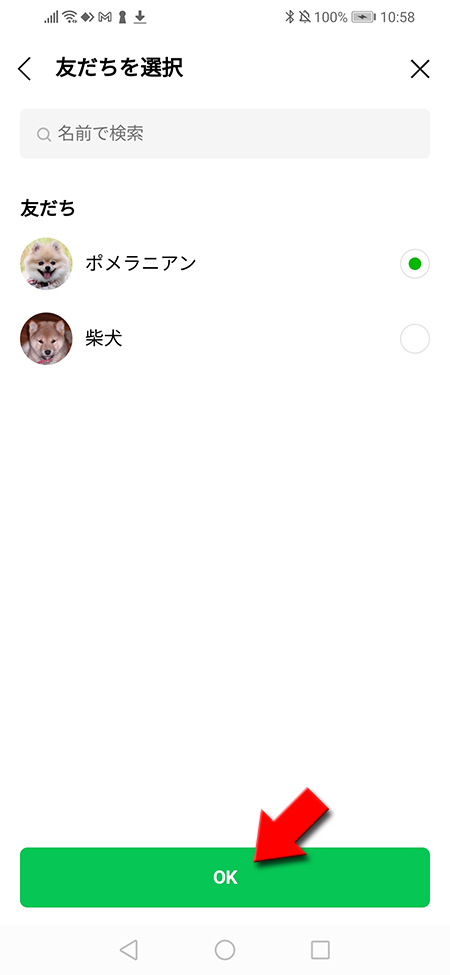
絵文字を購入する
コイン不足の場合はチャージしましょう。
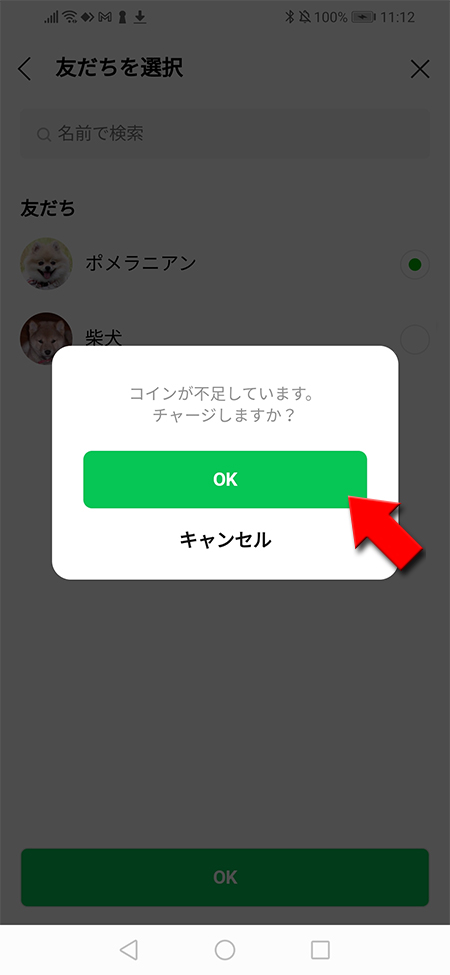
コインをチャージする
コインのレートが表示されますので希望のコイン額をチャージしてください。Google Playの決済でLINEコインをチャージします。
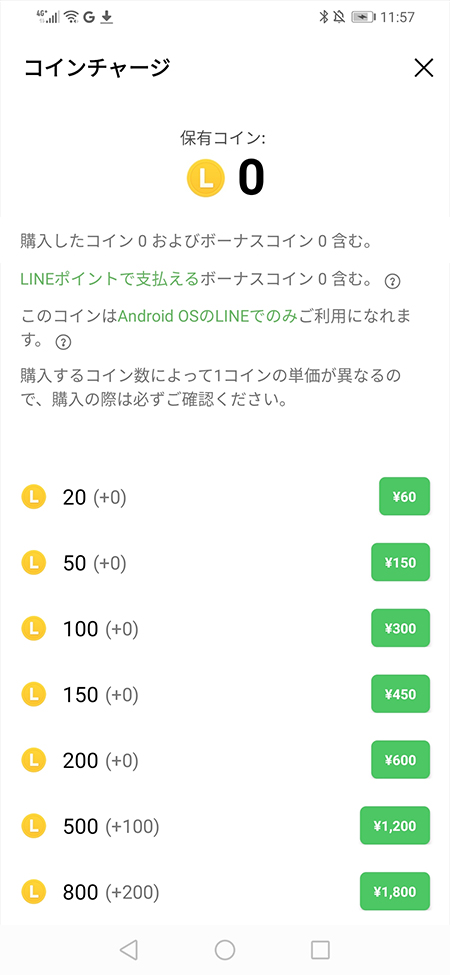
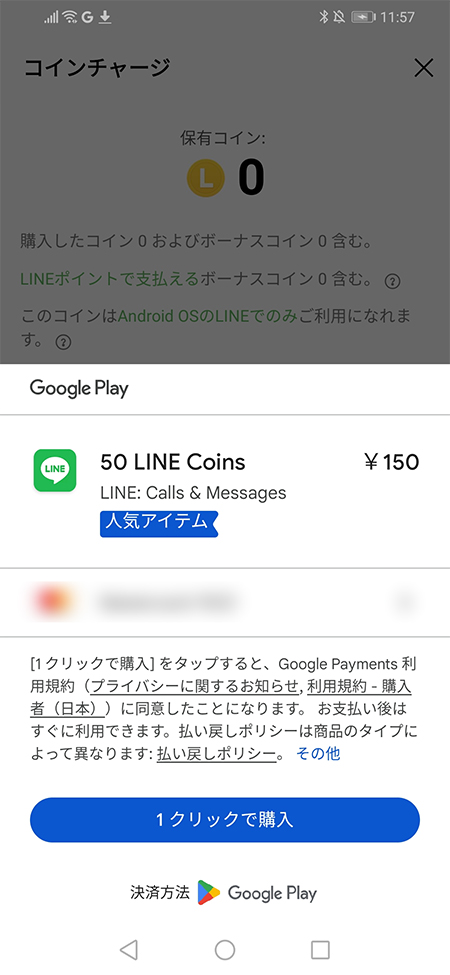
絵文字をプレゼントする
LINEコインがチャージされましたので、コインを支払ってプレゼントします。
プレゼントが送られました。
OK
を押してください。プレゼントが送られました。
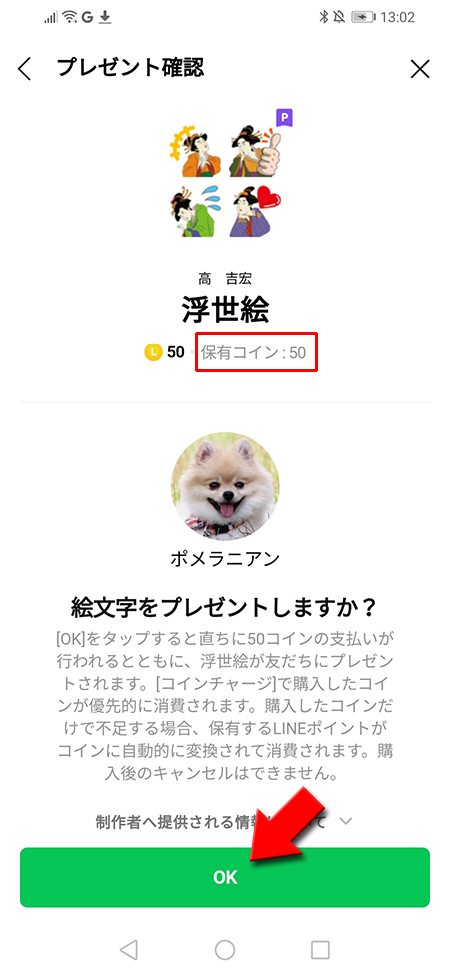
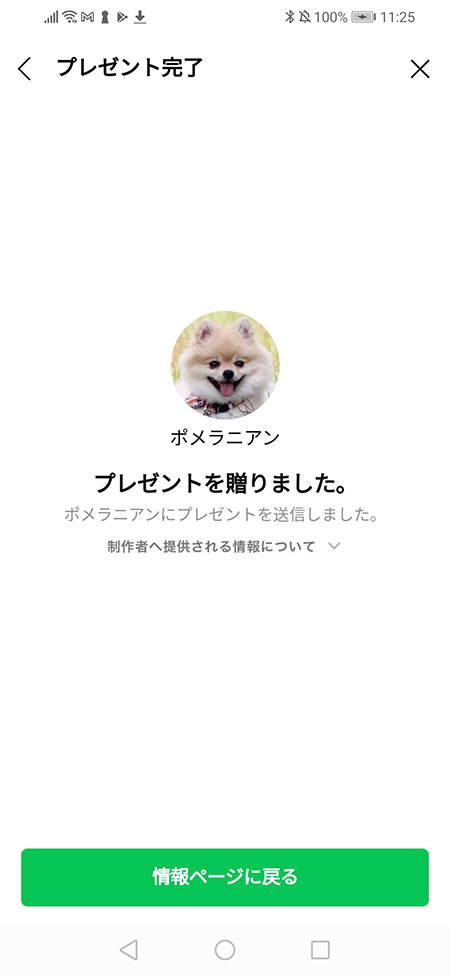
絵文字のプレゼント完了
絵文字をプレゼントしたことがLINEのトークから送られます。
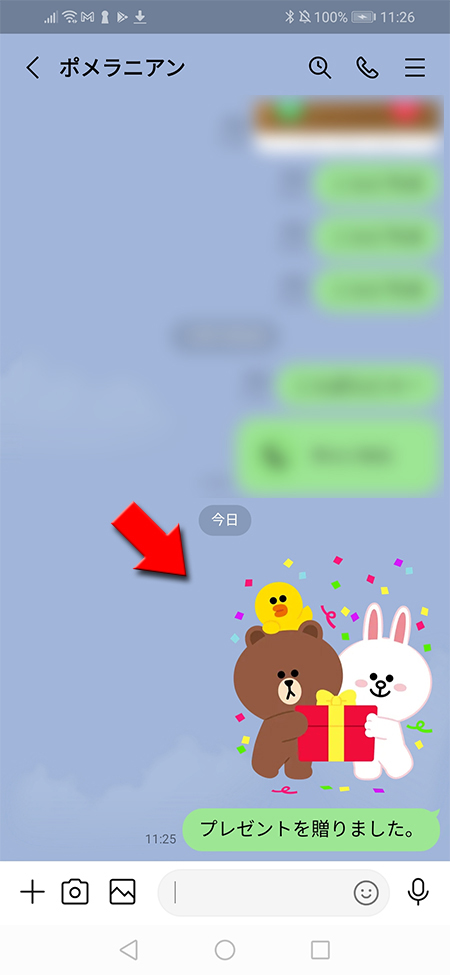
LINEストアから絵文字をプレゼントする
LINEストアから友だちに絵文字をプレゼントすることができます。
LINEストアはスタンプショップより豊富な決済方法と購入額の1%が還元されるサービスがありますので、たくさんスタンプや絵文字、着せかえを購入する、プレゼントする人はおすすめます。
LINEストアはスタンプショップより豊富な決済方法と購入額の1%が還元されるサービスがありますので、たくさんスタンプや絵文字、着せかえを購入する、プレゼントする人はおすすめます。
※
購入する際にLINEストアにログインすることになります。ほとんどの機種では自動ログイン
されますが、されない場合はLINEアプリで設定したIDとPASSの入力が必要
になります。
関連
LINE ストアLINEストアにアクセスしてプレゼントしたい絵文字を選ぶ
iPhoneまたはAndroidのブラウザでLINEストア https://store.line.me/にアクセスしてください。
スタンプショップと絵文字の種類はほぼ変わりありません。公式絵文字、クリエイターズ絵文字もあり、おすすめ、検索からも探せます。プレゼントしたい絵文字を探して選んでください。
スタンプショップと絵文字の種類はほぼ変わりありません。公式絵文字、クリエイターズ絵文字もあり、おすすめ、検索からも探せます。プレゼントしたい絵文字を探して選んでください。
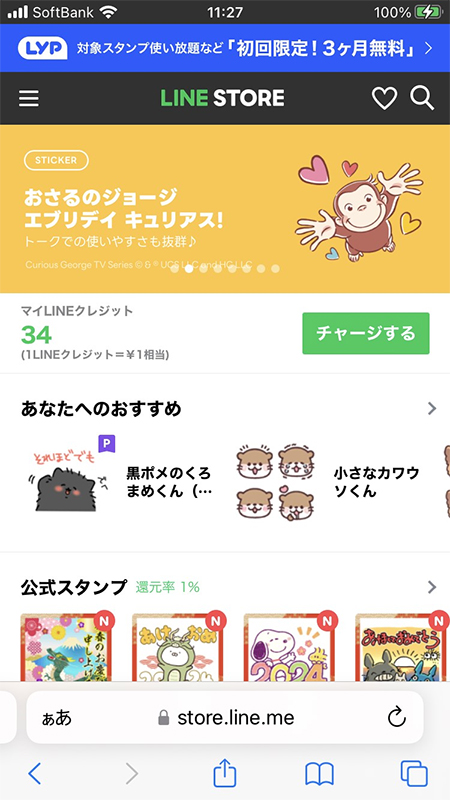
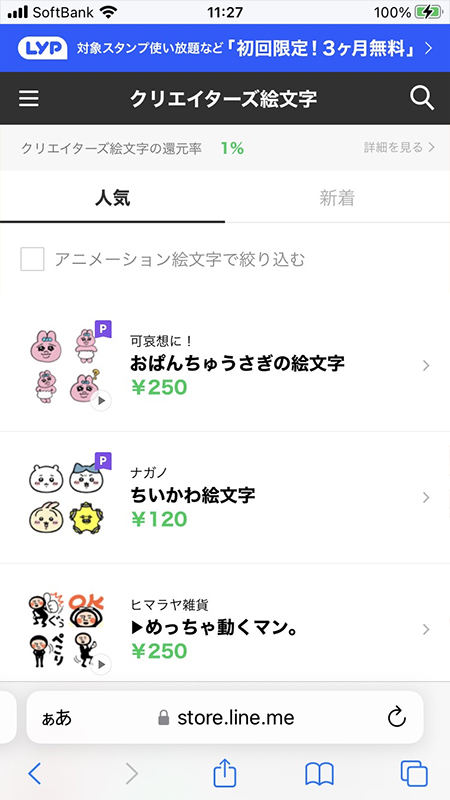
プレゼントする絵文字と友だちを選ぶ
プレゼントしたい絵文字を選んで
次に絵文字を選んだらプレゼントする友だちを選んで
プレゼントする
を押してください。次に絵文字を選んだらプレゼントする友だちを選んで
確認
を押してください。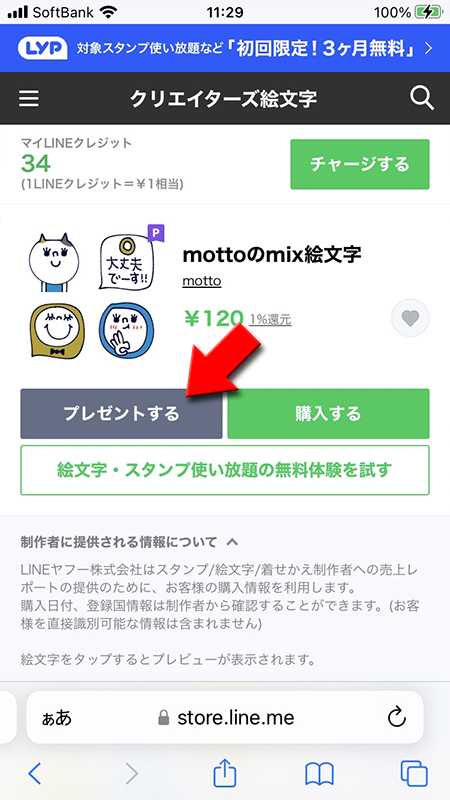
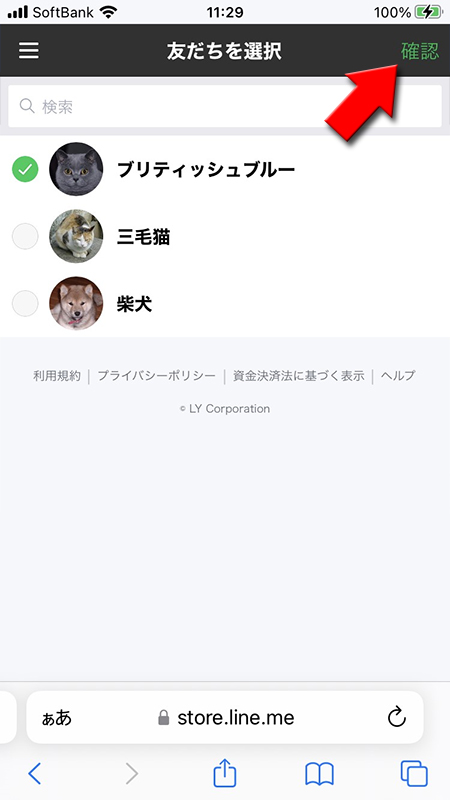
絵文字を購入する
プレゼントするスタンプと友だちを確認し問題なければ、
決済方法を選んで
プレゼントを購入する
を押してください。決済方法を選んで
確認
を押してください。※
今回はクレジット決済を選択します。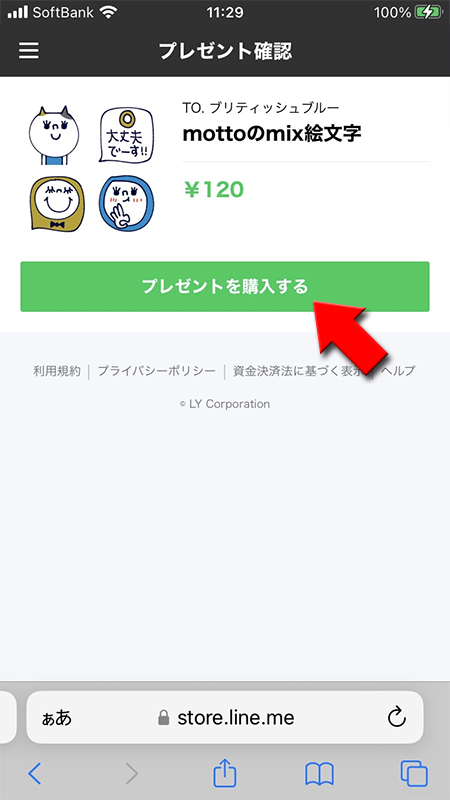
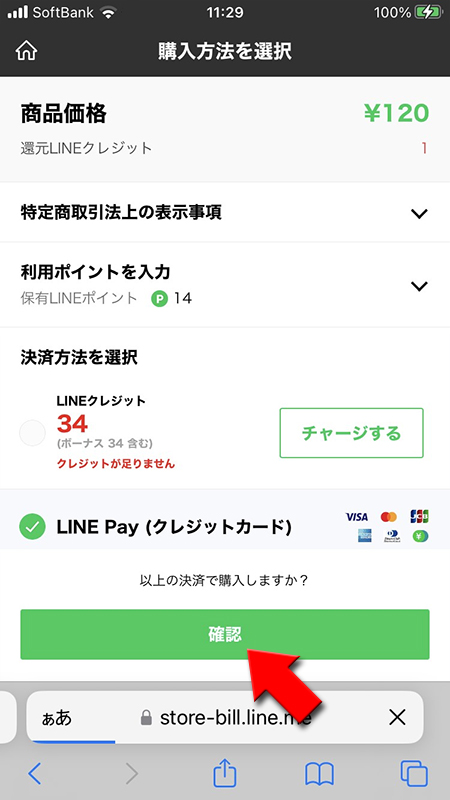
アプリに移動
LINE Pay(クレジット決済)するためにアプリへ移動します。
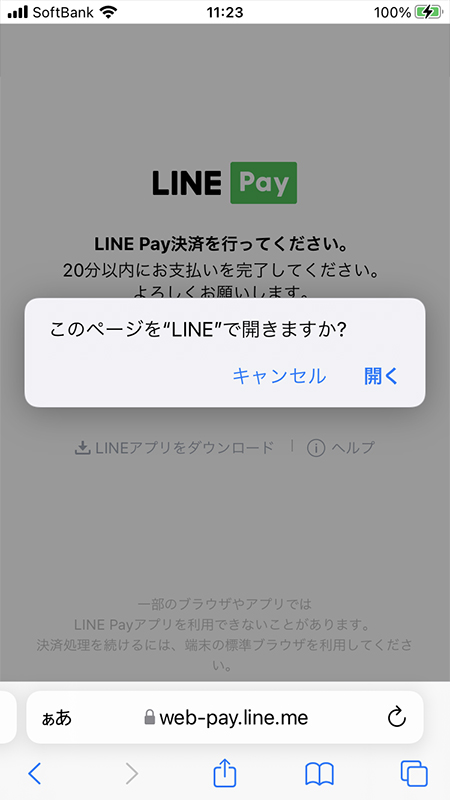
決済をする
LINE Pay(クレジット決済)から支払い方法を選択して、
最終確認画面が表示されますので
120円を支払う
を押してください。最終確認画面が表示されますので
支払う
を押すと決済完了します。LINEウォレットから通知も届きます。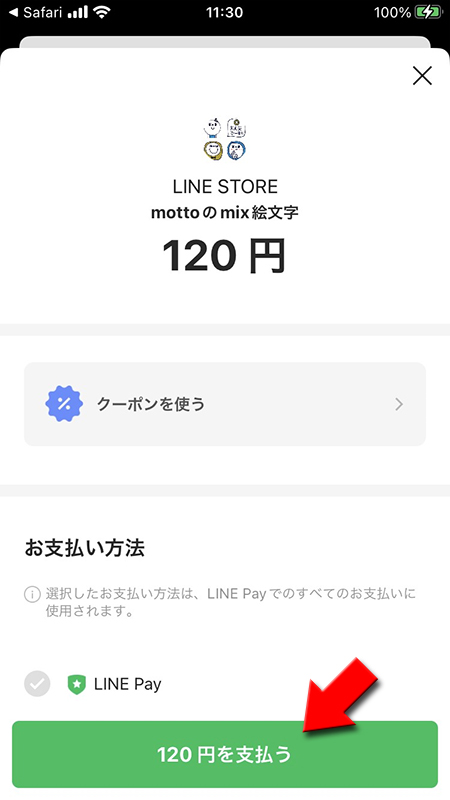
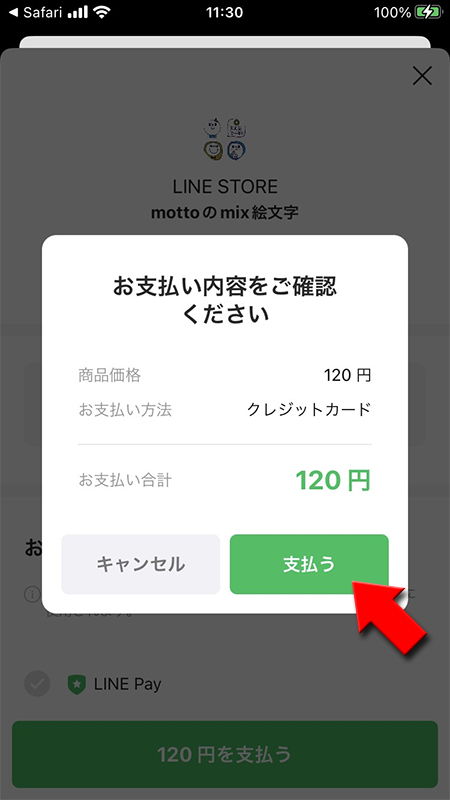
絵文字をプレゼントする
絵文字が友だちにプレゼントされます。
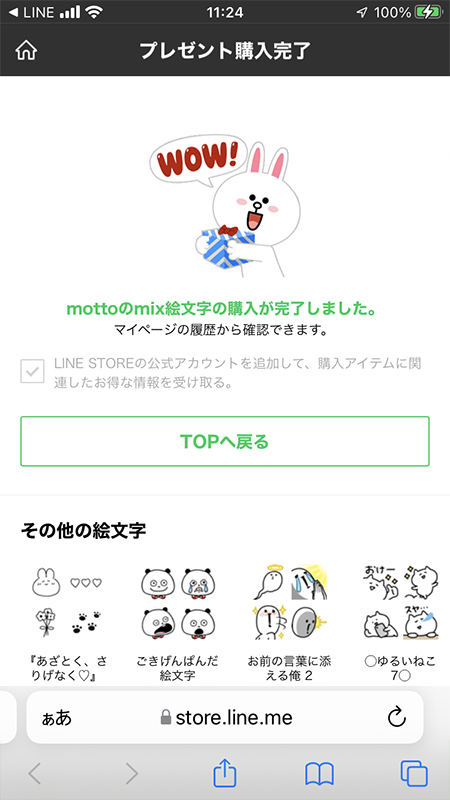

プレゼントの受け取り方法
プレゼントされただけでは絵文字は使えません。絵文字がプレゼントされると、
贈り主とのトークルーム
にその旨が通知されますので、そこから絵文字をダウンロードしましょう。
トークルームからプレゼントを確認する
プレゼントを贈られるとプッシュ通知が届き、トークルームにプレゼントのメッセージが届きます。
受け取る
を押してください。
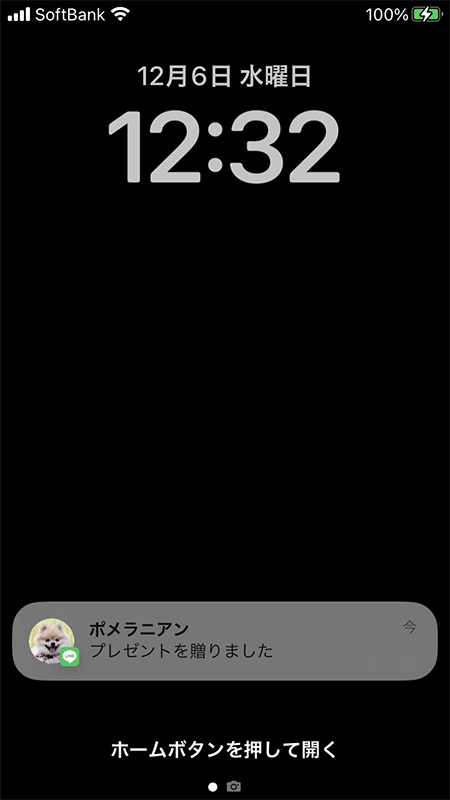

プレゼントをダウンロードする
送られたプレゼントが表示されます。
ダウンロード
を押してください。
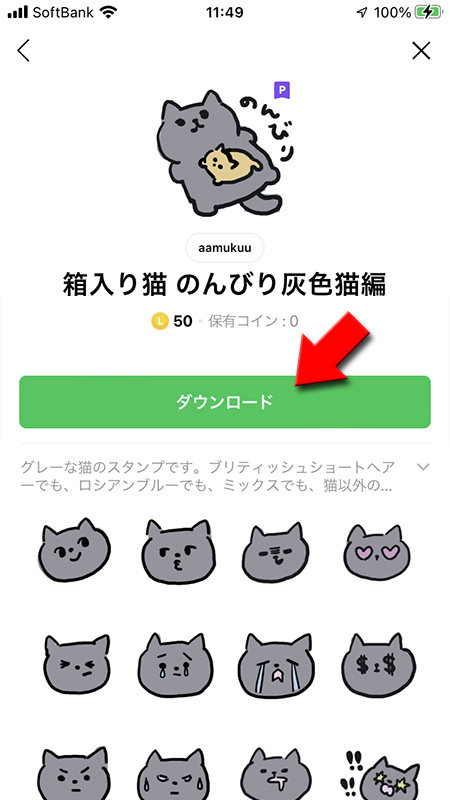
プレゼント受け取り完了
プレゼントの受け取りが完了しました。トークルームの「プレゼントを贈りました」に既読がつけばプレゼントを贈ったことを確認したことまではわかりますが、プレゼントを送った相手は、相手がプレゼントした絵文字をダウンロードしたかまではわかりません。
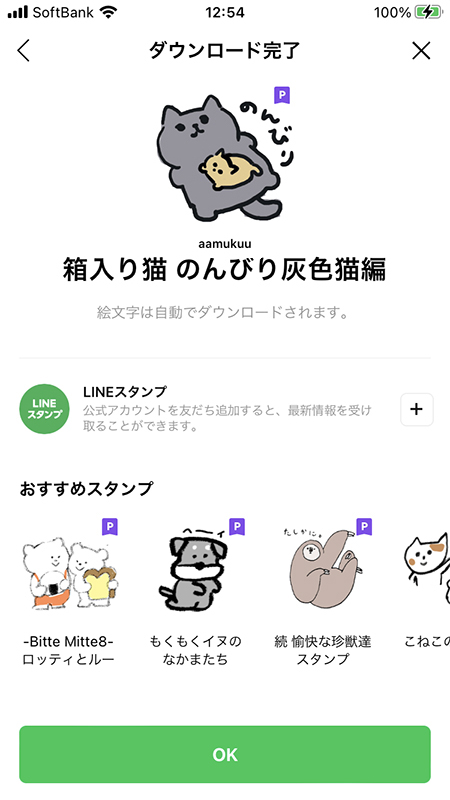
無料絵文字をプレゼントする
現在のところ無料絵文字はLINEから提供されている絵文字のみなので、プレゼントする絵文字はございません。
スタンプは
仮に無料で絵文字が提供される際も条件付きという可能性も高いので無料絵文字のプレゼントは厳しいのではないかと思います。
スタンプは
条件付きの無料スタンプ(友だち追加など)
がありますが、この形式ではプレゼントできません。仮に無料で絵文字が提供される際も条件付きという可能性も高いので無料絵文字のプレゼントは厳しいのではないかと思います。
関連
絵文字の使い方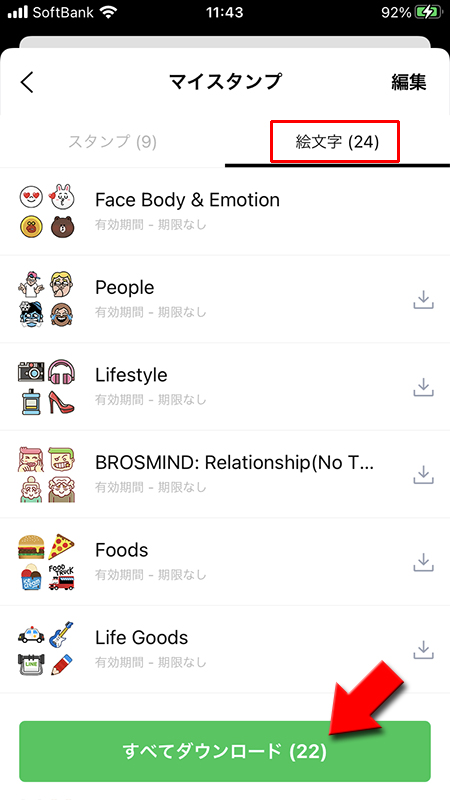
絵文字がプレゼントができない原因
絵文字がプレゼントできない原因として考えられることは以下の3つです。
既に同じ絵文字を持っている
相手が持っている絵文字はプレゼントできません。
「〇〇はこの絵文字をもっているためプレゼントできません。」
と表示された場合は違う絵文字をプレゼントしてください。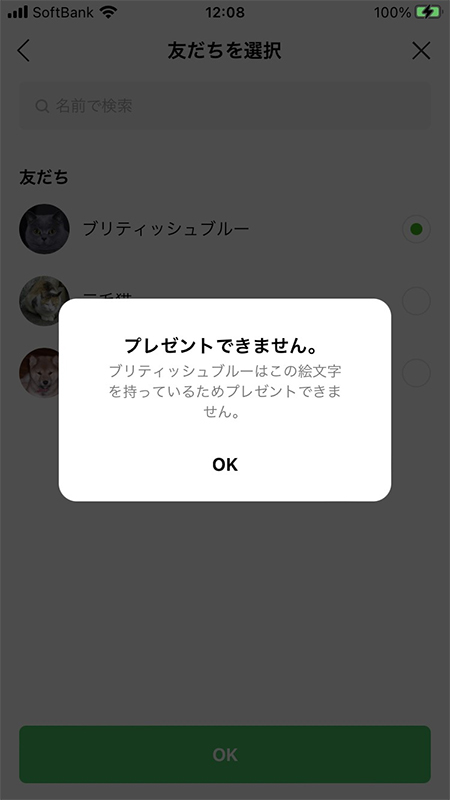
ブロックされている
ブロックされている友だちにはプレゼントできません。
「〇〇はこの絵文字をもっているためプレゼントできません。」
と表示された場合に、文字通り友だちが同じ絵文字を持っている場合もありますが、ブロックされている場合も考えられます。相手がもっていなそうな絵文字を何度かプレゼントを試みてください。どれもプレゼントできない場合は、ほぼ100%ブロックされているでしょう。
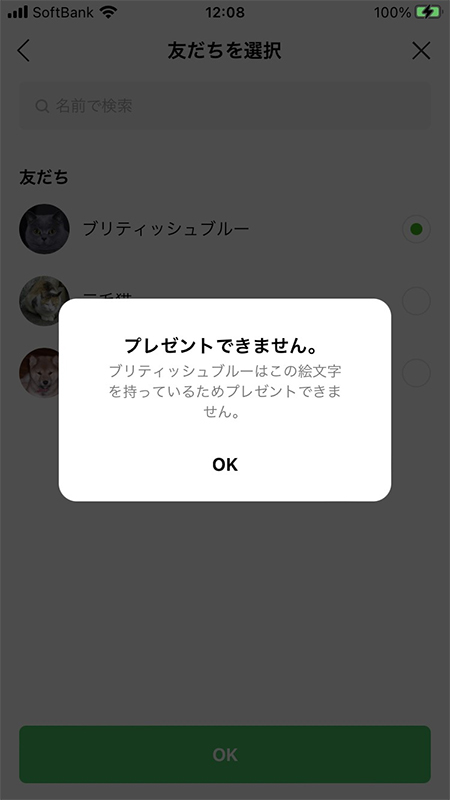
友だちのバージョンが古い場合
友だちのLINEのバージョンが古い場合はプレゼントできないケースがあります。
「絵文字のプレゼントを受け取れない友だちです。他の友だちを選択してください。」
と表示された場合は、友だちのLINEのバージョンが古くて、送る絵文字が対応できずにプレゼントできません。友だちにLINEを最新バージョンにしてもらうか、違う絵文字(リリースが古い)を選んでください。
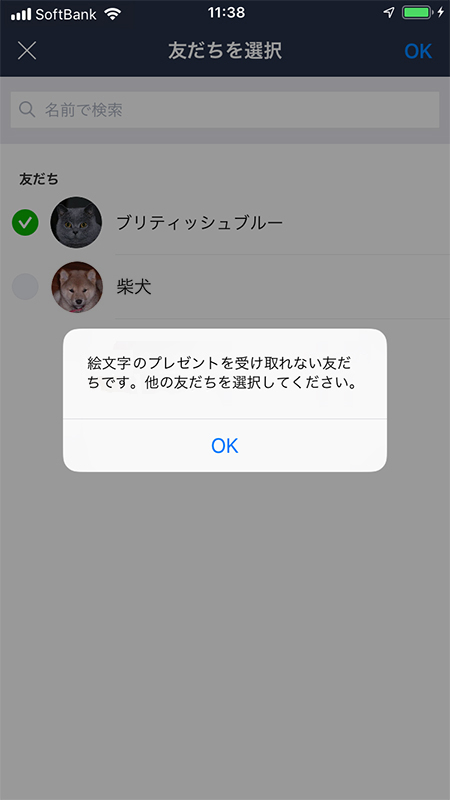
絵文字のプレゼント履歴を確認する
絵文字のプレゼント履歴が確認できます。
受け取ったプレゼント、贈ったプレゼント両方とも表示されますので、プレゼントの機会が多い人は誰に何を貰ったのか贈ったのかが一目でわかります。
受け取ったプレゼント、贈ったプレゼント両方とも表示されますので、プレゼントの機会が多い人は誰に何を貰ったのか贈ったのかが一目でわかります。
設定ページへ移動する
設定からスタンプに移動する
スタンプに移動し、
プレゼントボックス
を選んでください。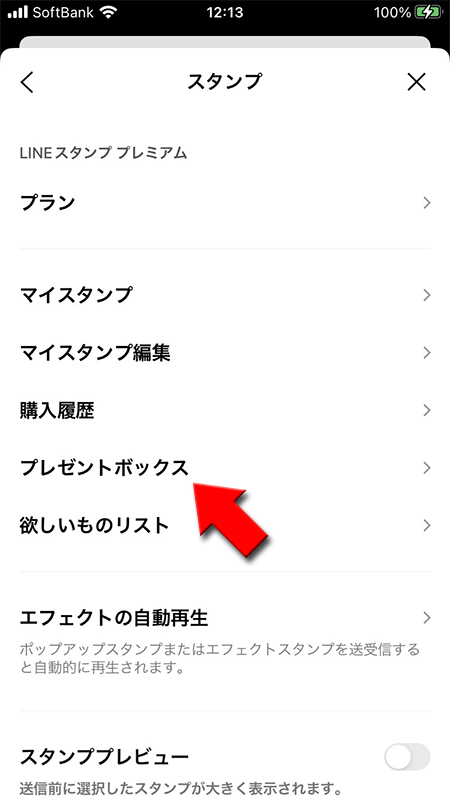
絵文字のプレゼントを表示させる
最初の画面ではスタンプのプレゼント履歴が表示されていますので、画面右上の
アイコン
を押して絵文字
を選択してください。
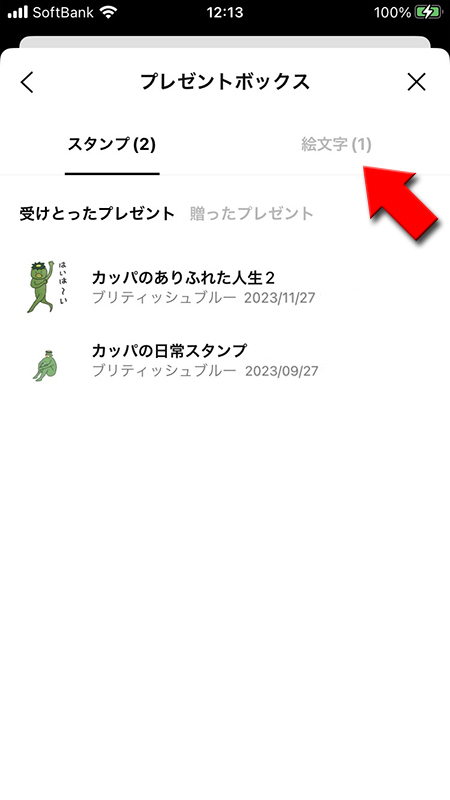
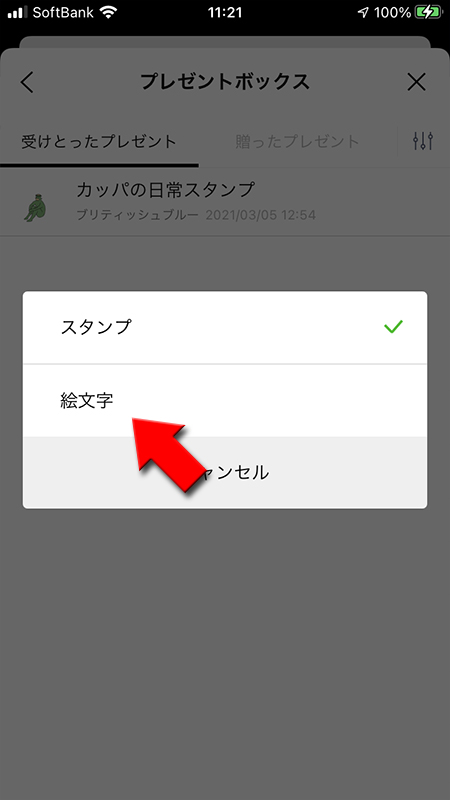
プレゼント履歴を確認する
絵文字のプレゼント履歴が確認できます。日付とプレゼントの友だちも確認できます。